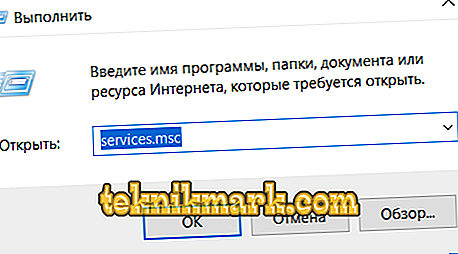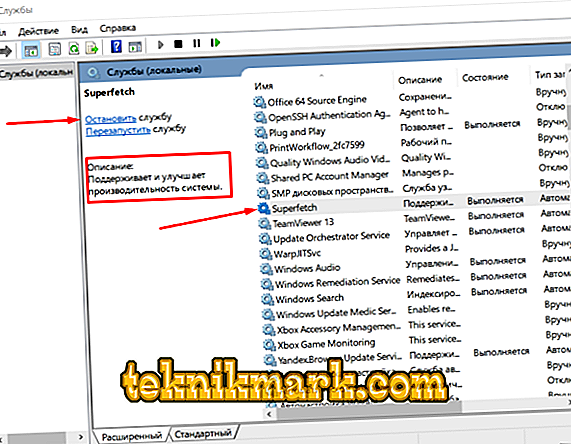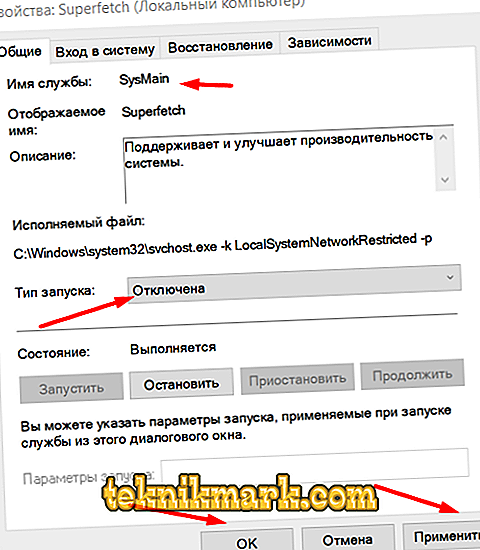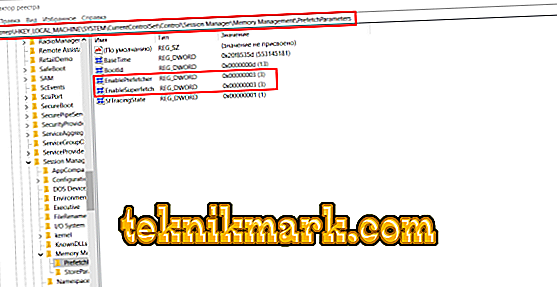Paljud Windowsi operatsioonisüsteemi kasutajad, hoolimata kasutatavast versioonist, otsivad pidevalt lahendusi arvuti optimeerimiseks ja kiirendamiseks. On olemas palju selliseid lahendusi, mille hulgas on kõige tavalisem tähendus „soovimatute / ebaoluliste” teenuste keelamine, nende töö laadimine ja protsessori, RAM ja kõvaketta „liiga hõivatud” kasutamine. Loomulikult on enamik neist soovitustest teatud alustel ja tuginevad operatsioonisüsteemi otseste arendajate soovitusele (kui palju võib see sõna selles teemal olla asjakohane). Käesolevas artiklis käsitletava "SuperFetch" sõlme teenust soovitatakse enamiku kasutajate poolt välja lülitada, sest nende arvates laadib see ketta kindla põhjuseta. Aga kas see on tõesti ja kas see on tõsi, et teenus on kasutu? See on sellest ja seda arutatakse edasi.

Sammud plaadi laadimise kõrvaldamiseks SuperFetch protsessi abil.
Eesmärk
Niisiis on „SuperFetch” (tuntud ka kui „super-proovivõtt”) teenus, mille peamine eesmärk on koguda teavet kogu kõvaketta ja RAM-i vahel edastatud teabe kohta. Selle „ohustava tõendusmaterjali” tähendus on üsna lihtne ja koosneb järgmistest aspektidest:
- Jooksva tarkvara sorteerimine kõnede sageduse järgi;
- Saadud teabe põhjal koostatakse kaustade ja failide linkide "kaardid".
- Kõik „valitud” protsessid määravad operatsioonisüsteemi lemmikud ja alguses laaditakse need üles nende kiirendatud käivitamiseks.
Eespool öeldu põhjal on võimalik teha mitmeid loogilisi järeldusi, mis on otseselt seotud teema ja artikli kui terviku olemusega, nimelt:
- Kogutud teave säilitab igal juhul teatud hulga RAM-i ja kõvakettaressursse, mis teatud asjaoludel võivad mõjutada operatsioonisüsteemi kui terviku kiirust.
- Selline protsesside „tagasilükkamine” kiirendab / kiirendab valitud programmide käivitamist.

Arvestades esimest järeldust, väärib märkimist, et mõned kasutajad saavad tõesti “Task Manager” -is jälgida, et „SuperFetch” kannab kuni 100% koormusest nii protsessoril kui ka RAM-il ja kõvakettal. Kuid suuremas osas ei ole see tingitud kõnealuse teenuse mõnest ekslikust tööst, vaid arvuti ressursside puudumisest selle täieliku toimimise eest. Seda kõike arvesse võttes soovitab otsus ise ja see koosneb kahest variandist:
- „Teenuse deaktiveerimine” - kui sihtarvutil on komponendiressursid, mis ei ole piisavalt mahus. Näiteks kui RAM-i hulk on 2 GB, kuid samal ajal vähendab super-proovivõtt ise vähemalt paar protsenti RAM-i kogusest, siis ressursitõhusate ülesannete töötamisel on võimalik operatsioonisüsteemi töö aeglustumine.
- „Toimingu jätkumine” - kui protsesside taustkoormus ei mõjuta arvuti tööd ja komponentide ressursid on selle tõrgeteta toimimiseks piisavad, siis pole lihtsalt vaja seda välja lülitada.
Katkesta ühendus
Seega, kui esimene valik on sinu jaoks kõige optimaalne, siis SuperFetch sõlme teenuse sulgemise järjekord on järgmine:
- Vajutage "WIN + R" klahvikombinatsiooni ja käivitage käsk "services.msc".
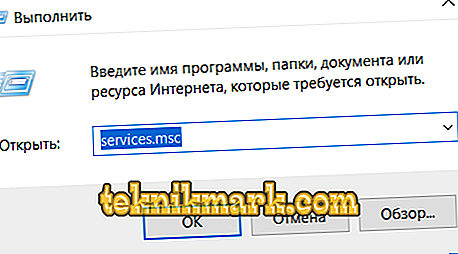
- Sorteeri avanevas aknas nimed.
- Leidke "SuperFetch" ja klõpsake nuppu "Stop".
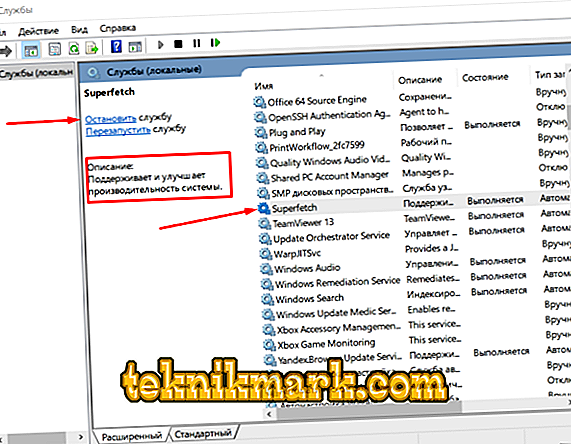
- Kontekstimenüü avamiseks paremklõpsake valitud teenusel ja avage „Property”.
- Blokis "Startup type" valige "Disabled".
- Ka tulevikus tuleb meeles pidada, et kõnealuse teenuse nimi on SysMainis ja see on otseselt seotud protsessiga „C: Windows system32 svchost.exe”.
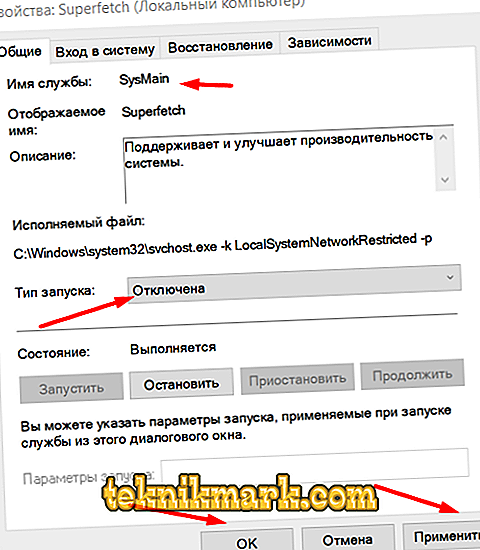
Alternatiivina saate kasutada käsurea konsooli funktsionaalsust:
- Avage otsing klahvikombinatsiooniga "WIN + S".
- Sisestage "cmd.exe" ja paremklõps hiirega käivitage see administraatori õigustega.
- Avatud konsoolis sisestage ja käivitage käsk „sc config SysMain start = invalid”.

Pärast väljalülitamist taaskäivitage arvuti ja kontrollige, kas olete saavutanud soovitud tulemuse ja kas operatsioonisüsteemi käivitamine on kiirenenud.
Funktsionaalne muutus
Vähesed teavad, et kõnealusel teenusel on mitu suunamisvõimalust, mida saab konfigureerida arvutiressursside jaotuse optimeerimiseks, nimelt:
- Süsteemi ja programmide käivitamise kiirendamine (vaikimisi seatud)
- Kiirenda ainult süsteemi käivitamist.
- Kiirendus käivitab ainult programme.
Esmapilgul võib see tunduda ebaoluline, aga kui te kontrollite suundade muutumist praktikas, võite olla kindel, et erinevus on väga oluline. Kiirenduskripti muutmiseks kasutage registriredaktorit:
- Kasutage "WIN + R" ja käsku "regedit".
- Järgige teed "HKEY_LOCAL_MACHINE SYSTEM CurrentControlSet Control SessionManager mälu haldamine PrefetchParameters".
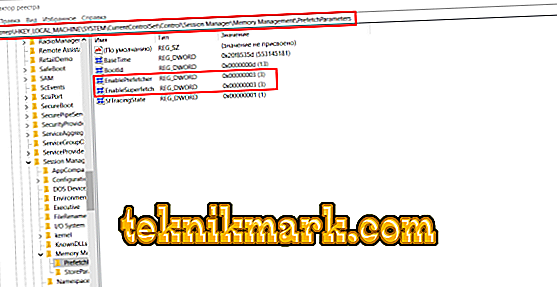
- Avage parameeter „EnableSuperfetch” ja määrake see väärtusele 0 kuni 3, kus
0 - käivituskiirendus on keelatud
1 - ainult rakenduste käivitamise kiirendus
2 - ainult süsteemi käivitamise kiirendus
3 - süsteemi laadimise ja rakenduste käivitamise kiirendamine
- Avage "EnablePrefetcher" ja seadistage sama väärtus.
- Kui need võtmed puuduvad, looge need parameetriga DWORD ja ülaltoodud väärtustest.
- Taaskäivitage arvuti ja kontrollige tehtud muudatuste mõju.
Järeldus
Kokkuvõttes väärib märkimist, et kui arvuti kiirus soovib palju, ei tähenda see, et on aeg mõelda Windows OC komponentide keelamisele. Selliseid meetmeid ei saa nimetada tagatud lahenduseks Windowsi kiirendamiseks, nad võivad kindlasti vähendada koormust, kuid muudatused on nii väikesed, et erinevus jääb lihtsalt märkamatuks.